小米4是小米科技公司推出的一款智能手机,在市场上备受欢迎,随着时间的推移和技术的发展,许多用户可能对手机的性能和功能有所不满,希望通过刷机来解锁更多潜力。米4手机怎么刷机呢?本文将为大家介绍一款适用于小米4手机的刷机教程,图文并茂地详细解释每个步骤,帮助用户轻松完成刷机过程。无论是初次接触刷机还是有经验的用户,都能从中获得一定的帮助和指导。让我们一起来了解吧!
小米4刷机教程图文详解
小编知道咱们的小米4用户非常多,而在此之前。小编也给大家分享过很多关于小米的刷机教程,那么很多第一次使用刷机包的人不知道怎样使用,在网上也很难找到详细的刷机教程提供给大家参考,所以下面就来给大家整理出一个比较详细的小米4线刷教程,这个操作比较简单,主要借助于小米专用的线刷工具来操作完成,下面就来看看详细的刷机步骤吧!1、确保你的手机能用usb数据线连接电脑,这个是必须的
2、电脑上要安装手机的驱动,如果没有安装的话,点击下载安装
3、下载刷机工具包MiFlash,点击这里下载。下载下来放到电脑上进行解压,一会要用到
4、下载小米4的线刷刷机包,点击这里下载。一定要是选择线刷格式的刷机包,最好下载到D盘根目录下,一会方便找,下载下来放到电脑上进行解压,一会也要用到的
5、很重要的一点,线刷刷机会将M4机子中的所有数据,全部格式化掉,慎选前请做好备份,比如联系人信息,一定要备份好)
二、刷机的具体步骤:
1、把上面下载下来的刷机包在电脑上进行解压,然后解压出来有个文件夹,这个很重要,一会要用到
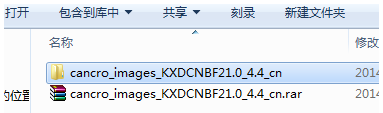
2、安装刷机工具,解压上面下载下来的MiFlash工具包,然后在解压出来的文件夹里直接找到exe格式的文件进行安装,直到安装完成
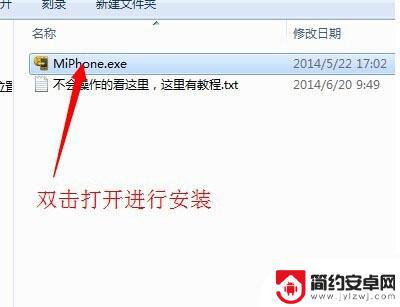
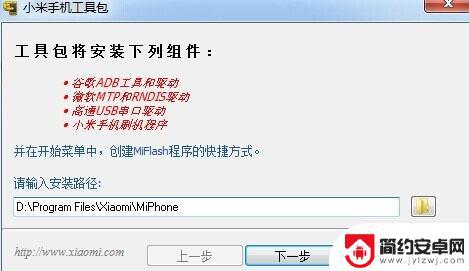
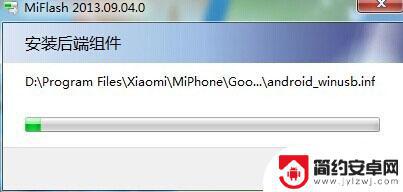
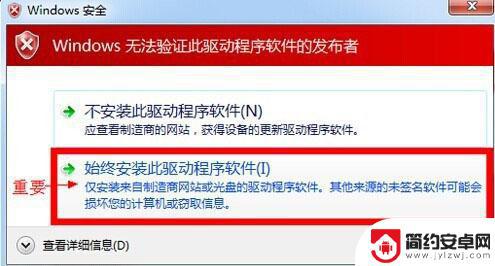
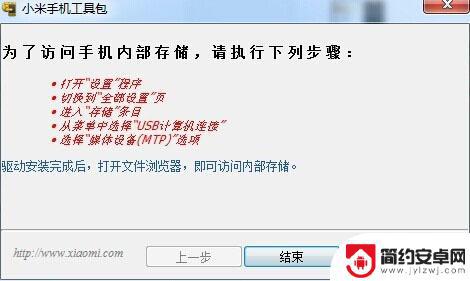
3、接下来手机要进入FastBoot模式,进入的方法:在手机关机状态下。按住音量键-和电源键,当屏幕中出现一只米兔正在修安卓机器人则已经进入FastBoot模式,如下图所示:
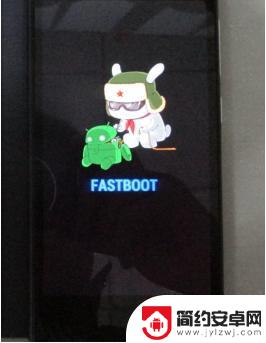
上图是小米3的FASTBOOT界面,和小米4的差别不大
4、接下来用数据线连接到电脑,等待电脑加载好手机驱动,当电脑的设备管理器中显示有安卓设备则驱动正常
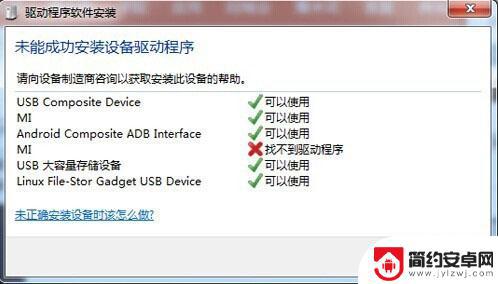
上图是驱动没有安装好的效果
5、然后打开刚才安装好的刷机工具(MiFlash)
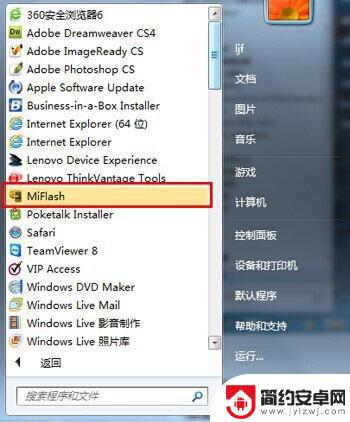
6、然后点击【浏览】找到你刚才解压出来的刷机包的文件夹的存放位置

7、点击刷机获取设备,当设备栏中出现有设备则获取设备成功

上图仅供参考
8、点击刷机,等待刷机包完全刷入,状态栏中提示操作成功完成,使用时间是87秒,手机会自动重启进入系统

上图仅供参考

上图仅供参考
9、自动重启后,第一次载入系统速度比正常开机相对较慢,请耐心等待,简单设置完之后就可以正常使用了"

上图仅供参考
提示:之前如有备份,设置完成之后进行回复操作就OK了。
友情提示:
以上就是如何刷机小编整理的全部内容,需要的用户可以根据以上步骤进行操作,希望以上内容能够对大家有所帮助。










